Conectarea unui scaner de coduri de bare într-o configurație 1C: Managementul comerțului 11
În acest articol, vă vom arăta cum să conectați un scanner de coduri de bare într-o configurație 1C: Managementul comerțului Versiunea 11.
La intrare avem:
- Baza de informații;
- Eclipse MS5145 scanner de coduri de bare cu conector USB;
- Drivere instalate de echipamente comerciale de la compania ATOL.
Mai întâi, să verificăm funcționarea scanerului. Pentru a face acest lucru, porniți programul Test Driver Scanner Cod de bare din meniul "Start", Figura 1:
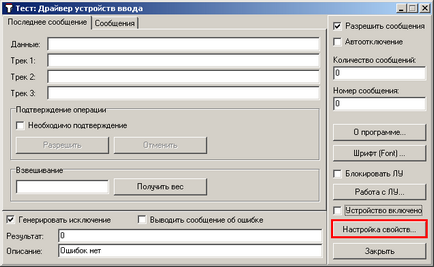
În formular, faceți clic pe butonul "Setări proprietate", se va deschide următoarea fereastră:

În această fereastră, configurați următoarele setări:
- Portul. pentru că Am un scaner cu un conector USB, selectați "Tastatură". Dacă scanerul are un port COM, atunci trebuie să specificați viteza, de regulă, acest lucru este suficient.
- Sensibilitate. În mod implicit, este setat la 30. Să punem 50. (Citiți mai multe despre ceea ce se poate face această setare incorectă aici)
- Porniți dispozitivul la pornire. Setați acest parametru.
- Prefix / sufix. Reglați în funcție de setările scanerului. Știu că nu am un prefix, iar sufixul este un feed line (cod 13).
În principiu, totul. Prefixul-sufix poate fi ușor de nedumerit. Dacă nu știți ce valori sunt configurate în scaner, atunci puteți afla cu ușurință. Facem click pe butonul "Căutați echipament", se va deschide următoarea fereastră:

Vom scana orice cod de bare. Dacă portul și viteza sunt specificate corect, se va afișa linia cu codul de bare de intrare. În același loc, prefixul cu sufixul va fi de asemenea indicat, vezi figura 3.
Dacă totul este bine, închideți fereastra de căutare hardware, faceți clic pe "OK" în fereastra de proprietăți și reveniți la fereastra principală a testului driverului scanerului de coduri de bare. Rețineți că dispozitivul nostru este pornit, figura 4:
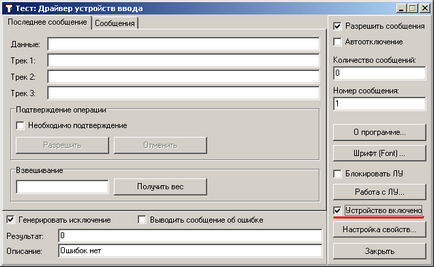
Trimiteți-le prietenilor: